- Autor Abigail Brown [email protected].
- Public 2023-12-17 07:00.
- Naposledy zmenené 2025-01-24 12:23.
Čo by ste mali vedieť
- Získajte firemný účet PayPal: Prejdite na paypal.com/business a vyberte Sign Up. Alebo inovujte svoj osobný účet cez Settings.
- Vytvoriť tlačidlá PayPal: Prejdite na stránku s tlačidlom platby PayPal, vyberte tlačidlo, postupujte podľa pokynov na prispôsobenie a kliknite na tlačidlo Vytvoriť tlačidlo.
- Pridajte tlačidlo na svoj web: Na svojom webe prejdite na Editor kódu alebo Zobrazte alebo upravte HTML. Prejdite tam, kde chcete tlačidlo, a prilepte svoj kód.
Tento článok vysvetľuje, ako pridať nákupný košík PayPal a platobné funkcie na váš web pomocou tlačidiel platby PayPal. Je to užitočné pre malú firmu, ktorá chce využívať online platby.
1. krok: Otvorte si firemný účet PayPal
Ak chcete používať platobné tlačidlá PayPal a prijímať online platby, budete potrebovať účet PayPal Business.
-
Ak nemáte PayPal účet, prejdite na paypal.com/business a vyberte Sign Up. (Preskočte na krok 5.)

Image -
Ak už máte osobný účet PayPal, prihláste sa a vpravo hore vyberte Settings (ozubené koliesko).

Image -
V časti Možnosti účtu vyberte Inovovať na firemný účet.

Image -
Ak si chcete ponechať svoj osobný účet a vytvoriť si firemný účet (odporúčané), vyberte Použiť nový e-mail so svojím firemným účtom a potom vyberte Ďalší.

Image -
Zadajte svoju e-mailovú adresu a vyberte Pokračovať.

Image -
Zadajte heslo a vyberte Pokračovať.

Image -
Zadajte informácie o svojej firme.

Image -
Začiarknutím políčka vyjadrite súhlas so Zmluvnými podmienkami a potom vyberte Agree and Create Account.

Image -
Zadajte Typ firmy a potom vyplňte požadované informácie (bude sa líšiť v závislosti od typu subjektu, ktorý ste vybrali). Vyberte Pokračovať.

Image -
Vyplňte Povedzte nám o sebe viac informácie a potom vyberte Odoslať.

Image -
Dostanete sa na hlavný panel svojho nového firemného účtu.

Image
Krok 2: Vytvorte si platobné tlačidlá PayPal
PayPal má niekoľko možností tlačidla platby. Najprv si vyberiete najvhodnejší typ tlačidla pre vaše potreby. Ak napríklad predávate iba jednu položku, vyberte tlačidlo Kúpiť teraz. Ak chcete viac z nákupného košíka, vyberte si tlačidlo Pridať do košíka, aby zákazníci mohli pridať viac položiek.
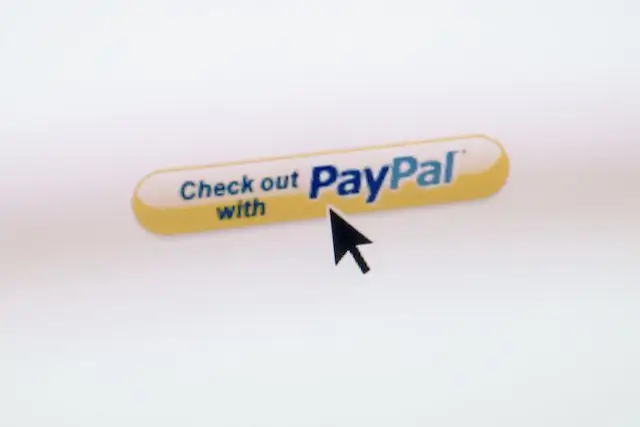
Prečítajte si všetky popisy platobných tlačidiel PayPal, ktoré vám pomôžu zistiť, čo by najlepšie vyhovovalo vašim potrebám.
-
Prejdite na stránku s tlačidlom platby PayPal.

Image -
Vyberte typ tlačidla, ktoré chcete pridať. V tomto príklade vyberieme Pridať do košíka.

Image -
Zadajte názov položky a cenu.

Image -
Pod tlačidlo Prispôsobiť vyberte Pridať rozbaľovaciu ponuku s cenou/možnosťou, ak máte rôzne ceny pre rôzne možnosti, ako napr. pre veľkosť. Zadajte rôzne možnosti a ich ceny.

Image -
Vyberte Pridať rozbaľovaciu ponuku na zobrazenie rôznych možností pre váš produkt.

Image -
Vyberte Pridať textové pole, ak váš produkt potrebuje viac informácií, napríklad prispôsobenie. Ak zadávate informácie, vyberte Hotovo.

Image -
Vyberte Prispôsobiť text alebo vzhľad, ak chcete použiť vlastný obrázok tlačidla alebo zmeniť nastavenia jazyka.

Image Používajte rôzne kombinácie týchto možností, aby čo najlepšie vyhovovali vašim potrebám, alebo neoznačujte žiadne jednoduché tlačidlo platby.
-
Pre náš príklad vyberieme Pridať rozbaľovaciu ponuku s cenou/možnosťou, zavoláme do našej ponuky Veľkosti a pridáme Small, Medium a Large možností s rôznymi cenami a potom vyberte Hotovo.

Image -
Zadajte svoj Shipping poplatok, sadzbu dane a e-mailovú adresu na svojom PayPal účet.

Image -
Vyberte šípku nadol vedľa Krok 2 a začiarknite políčko vedľa tlačidlo Uložiť na PayPal. Umožní vám to upraviť tlačidlo neskôr a jednoducho vytvoriť podobné tlačidlá.

Image Ak chcete mať prehľad o sklade, vyberte Sledovať zásoby položky.
-
Vyberte šípku nadol pre Krok 3 a výberom Áno povoľte kupujúcim pošlite vám správu a Áno dostanete dodaciu adresu svojho zákazníka.

Image Existujú ďalšie polia rozšíreného prispôsobenia, ale v tomto príklade ich necháme prázdne.
-
Po dokončení vyberte Tlačidlo Vytvoriť. Ste pripravení pridať kód tlačidla na svoju webovú stránku.

Image
Krok 3: Pridajte svoje tlačidlo platby PayPal na svoj web
Po prispôsobení a vytvorení tlačidla platby PayPal prilepíte kód na svoj web alebo ho pošlete e-mailom svojmu webovému vývojárovi.
-
Na svojom webe prejdite na stránku, na ktorej chcete mať tlačidlo.

Image -
Nájdite a vyberte možnosť, ako napríklad Editor kódu alebo Zobraziť alebo upraviť HTML.

Image -
Prejdite na miesto, kde sa má tlačidlo zobraziť, a potom prilepte svoj kód.

Image -
Uistite sa, že ste spokojní s umiestnením tlačidla.

Image -
Uložte a zverejnite svoju webovú stránku. Vaše tlačidlo platby cez PayPal je pripravené na akciu.
Nezabudnite otestovať svoje platobné tlačidlo. Vráťte sa do služby PayPal, upravte svoje tlačidlo a vytvorte ďalšie platobné tlačidlá.
O nákupných košíkoch a platobných tlačidlách PayPal
V závislosti od potrieb vašej firmy existuje niekoľko spôsobov, ako vytvoriť nákupný košík PayPal. Partneri PayPal, ako sú Ecwid a Foxycart, pridávajú na váš web základné funkcie nákupného košíka, zatiaľ čo komerčné riešenia ako BigCommerce, ZenCart a VirtueMart ponúkajú zákaznícke služby, analýzy a oveľa viac.
Ak však ešte len začínate a chcete na svojom webe jednoduchý spôsob prijímania platieb cez PayPal, PayPal vám to zjednoduší. Budete si musieť otvoriť účet PayPal Business, vytvoriť tlačidlo alebo tlačidlá platby PayPal a potom pridať kód tlačidla na svoju webovú stránku, Stránky ako Blogger, Facebook a WordPress majú špecifické pokyny na pridávanie nákupných košíkov PayPal a možnosti platby. Informujte sa u hostiteľa svojich webových stránok, či existuje špeciálny proces, ktorý by ste mali dodržiavať.






